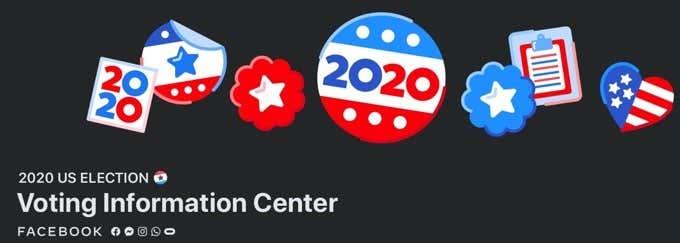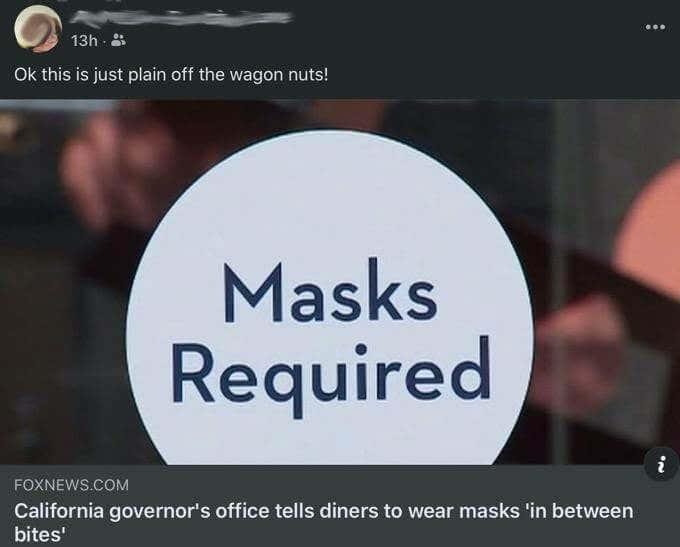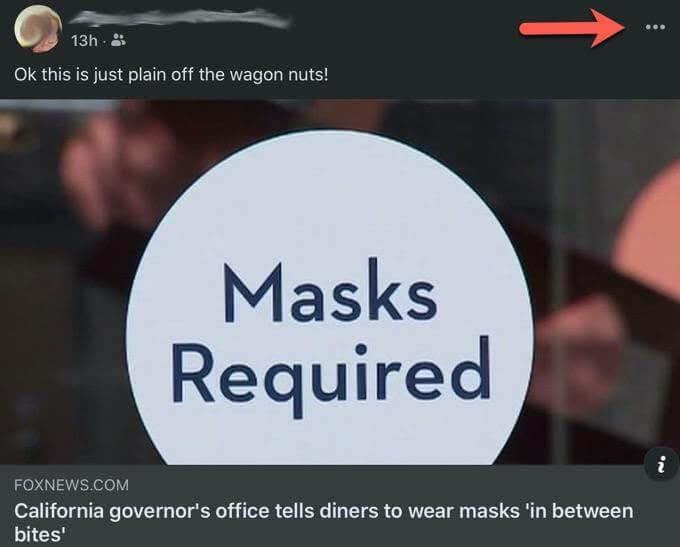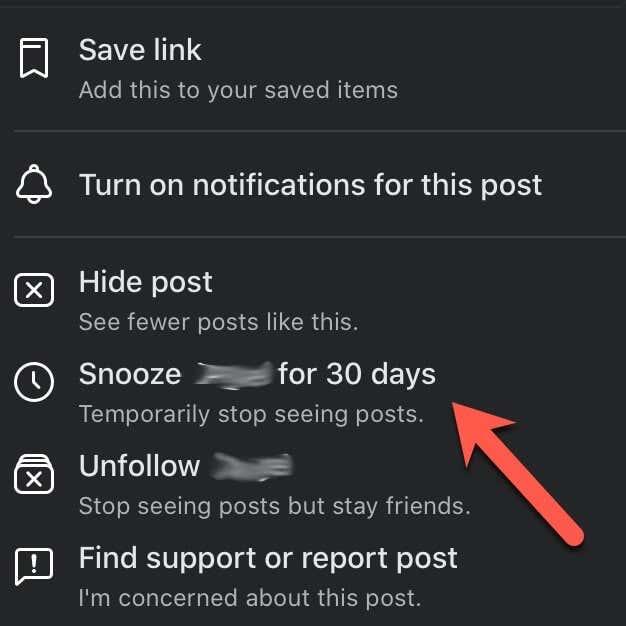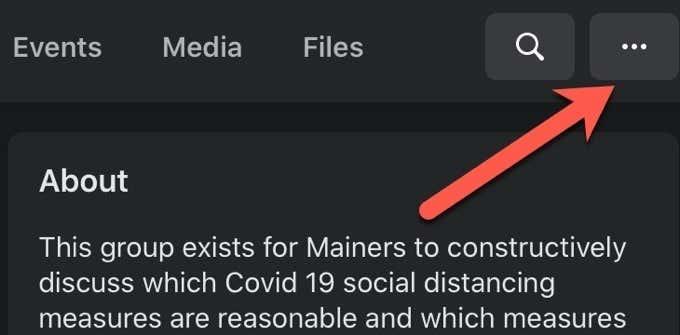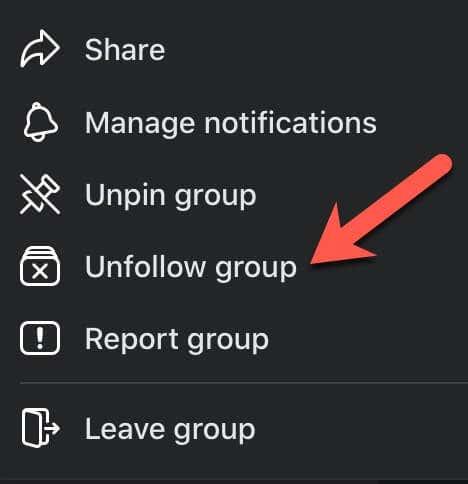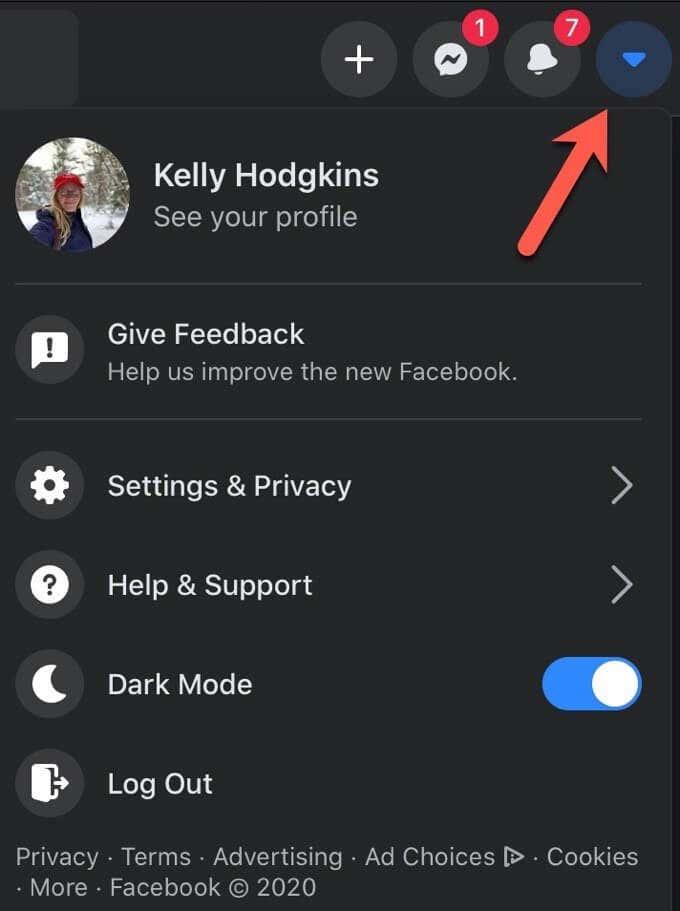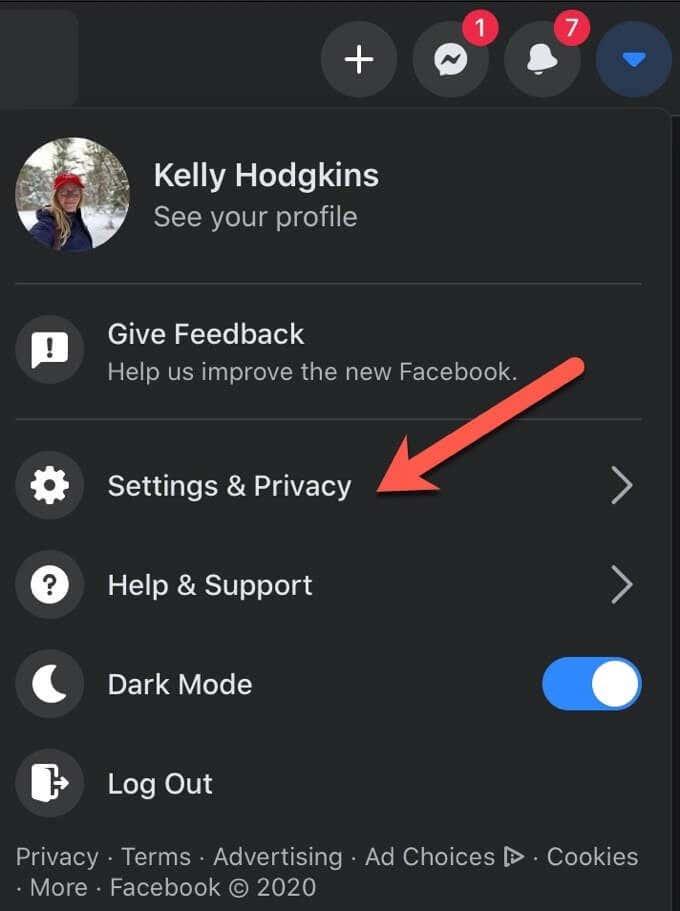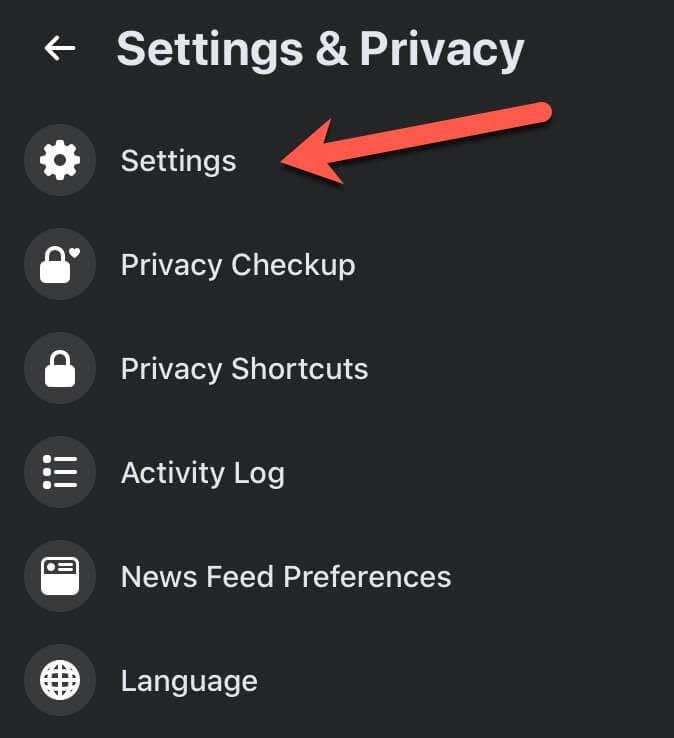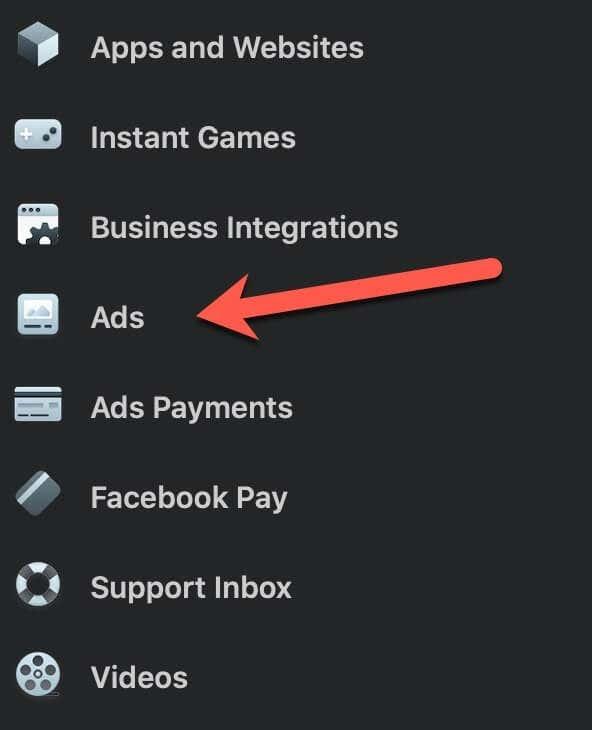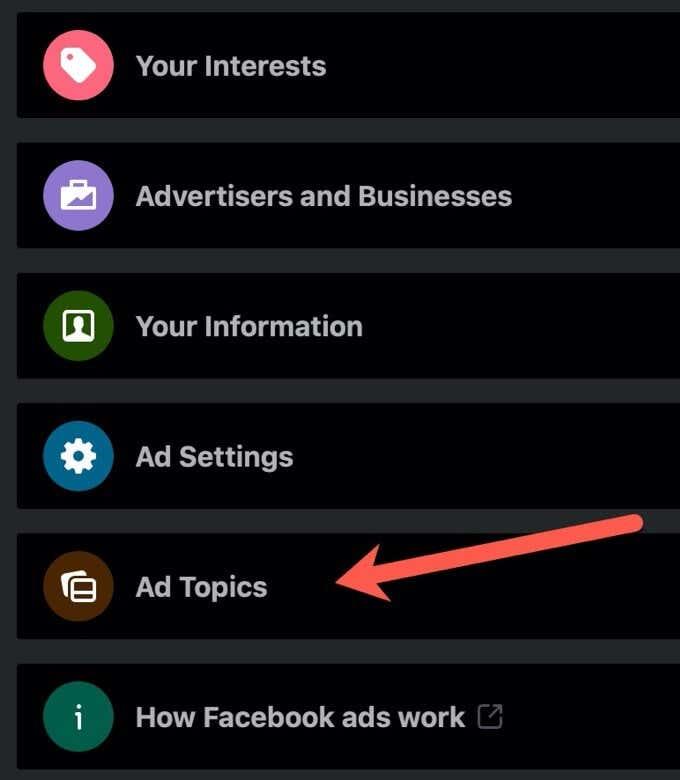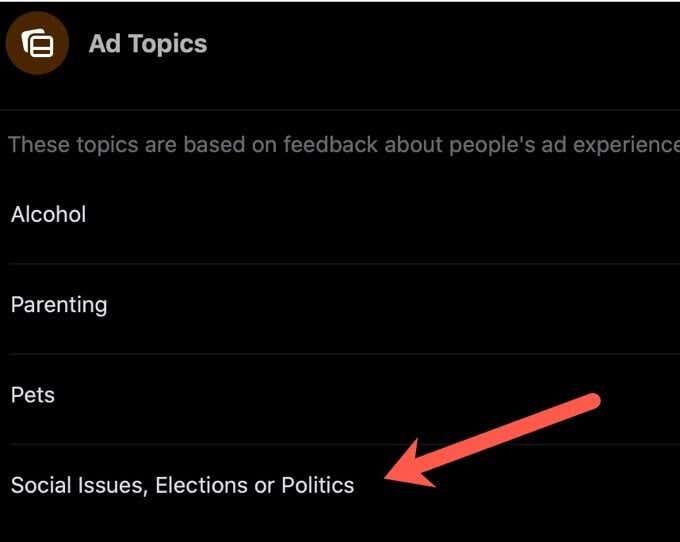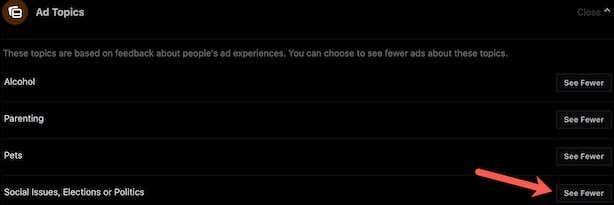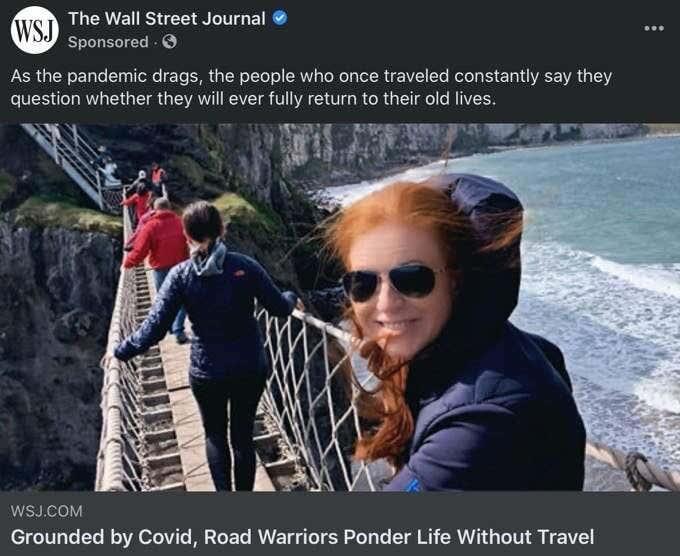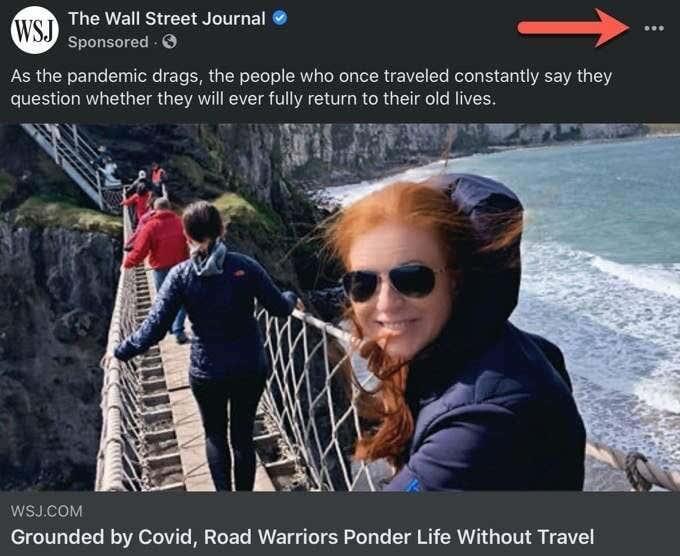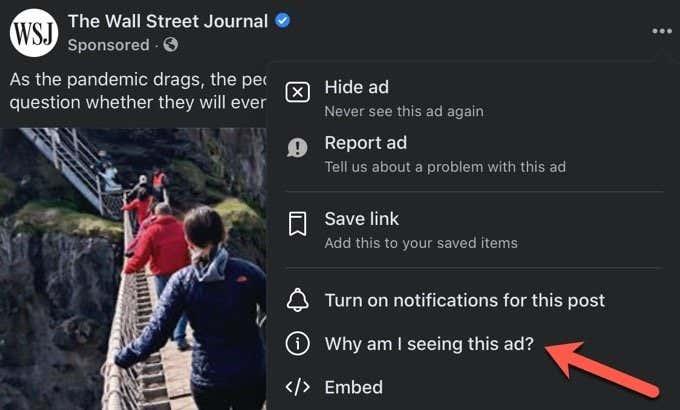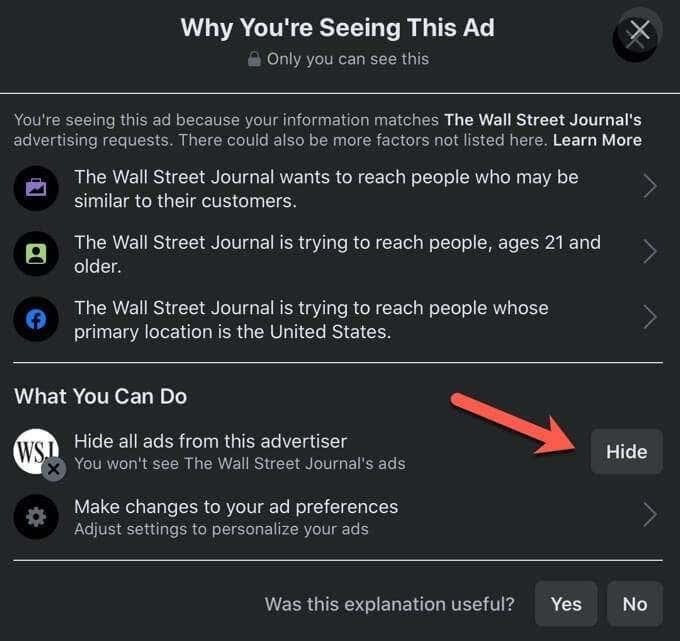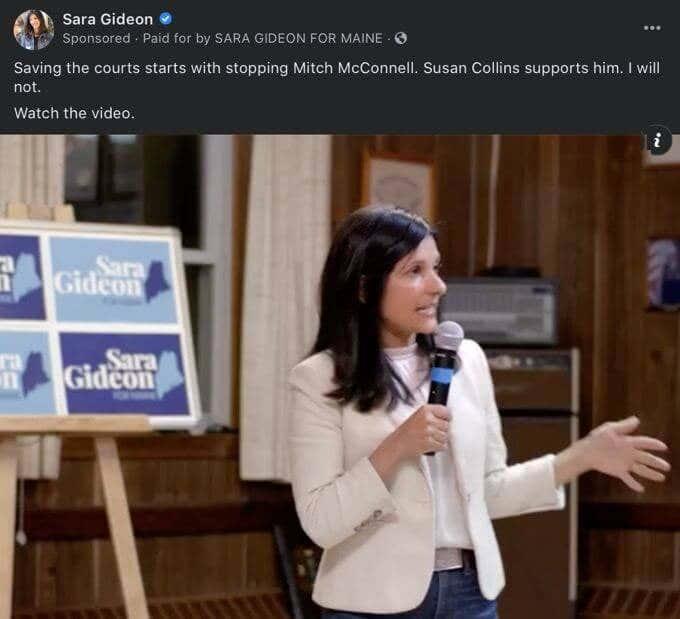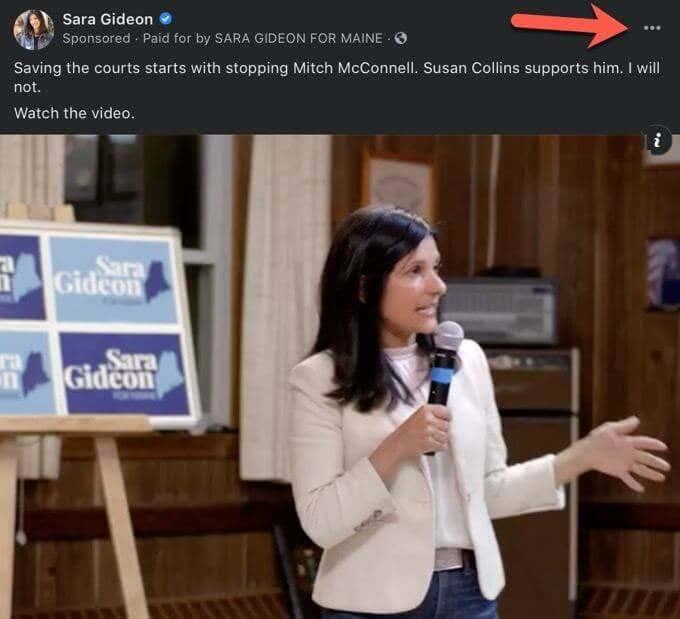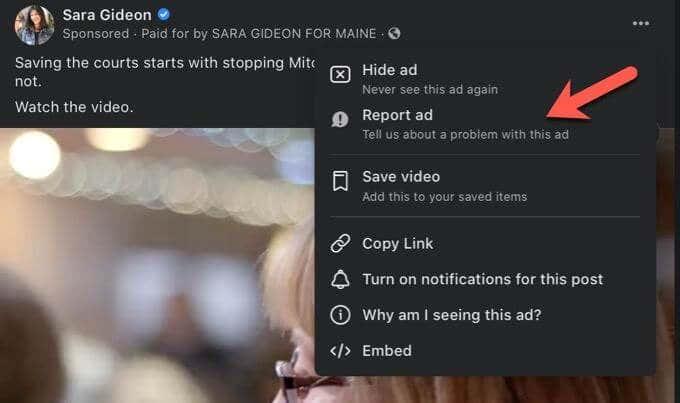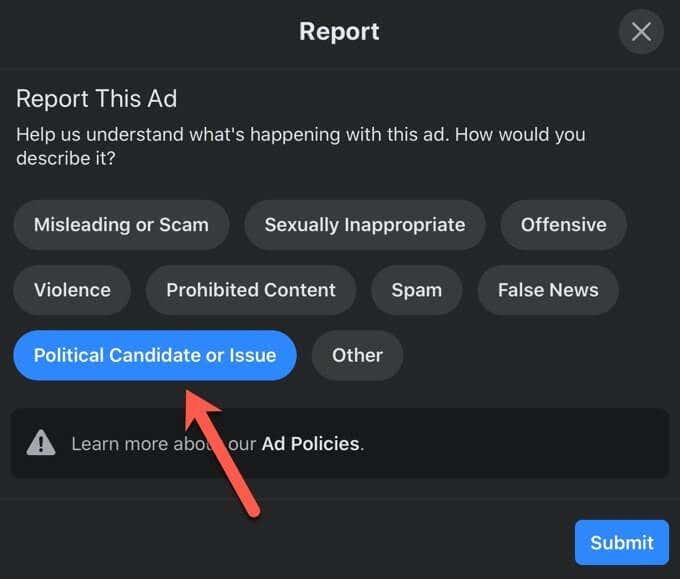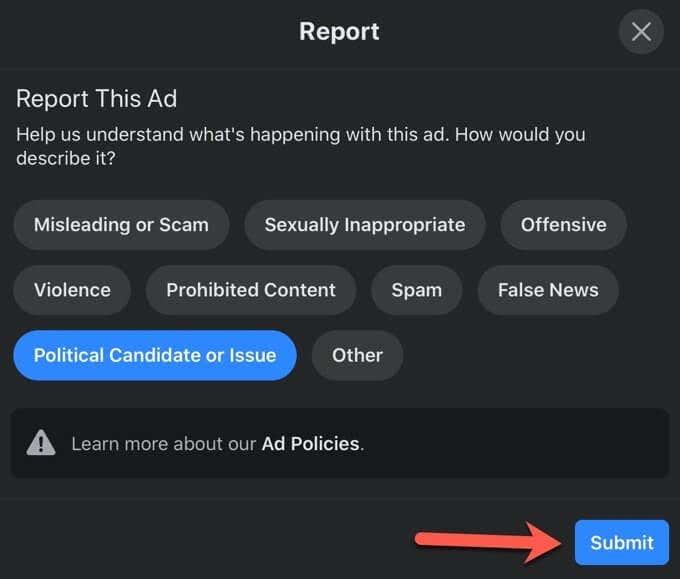Kui USA valimisteni on jäänud vähem kui kuu , võite olla väsinud päevast päeva nägemast Facebooki poliitilisi postitusi. Õnneks saate Facebookis mõnda seadet muuta ja ajaskaala puhtaks pühkida.
Saate mitte ainult blokeerida poliitilisi postitusi Facebookis, vaid saate ka neist teatada, et Facebook saaks need jäädavalt eemaldada. Siit saate teada, kuidas blokeerida poliitilisi postitusi Facebookis, et saaksite oma lemmiksotsiaalvõrgustikus vaidlustest vaba aega nautida.
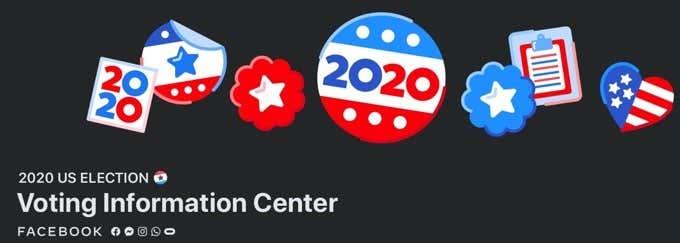
Lükka edasi, et peita sõprade eest Facebooki poliitilised postitused
Igaühel on mõni sõber või tuttav, kes poliitiliselt laetud postitust jagades potti lööb. Kas soovite need välja lülitada, kuni valimised on lõppenud? Saate blokeerida oma Facebooki sõprade poliitilisi postitusi otse oma Facebooki kanali kaudu, järgides järgmisi samme.
- Kerige poliitilise Facebooki postituseni, mida soovite peita.
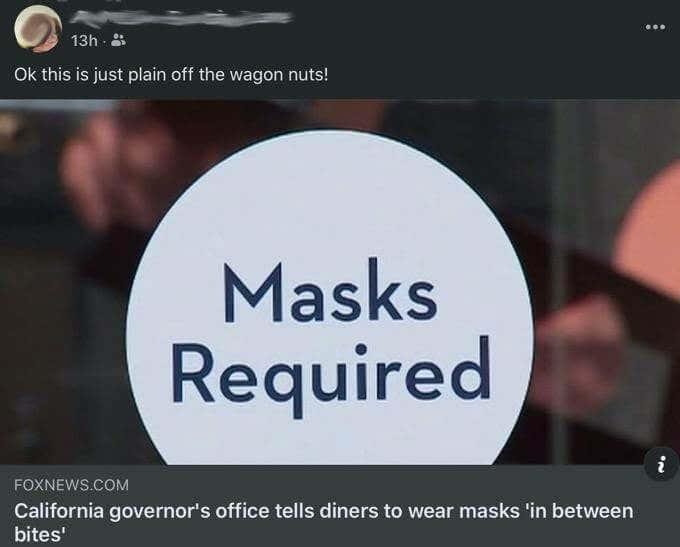
- Valige postituse paremas ülanurgas ellipsikoon.
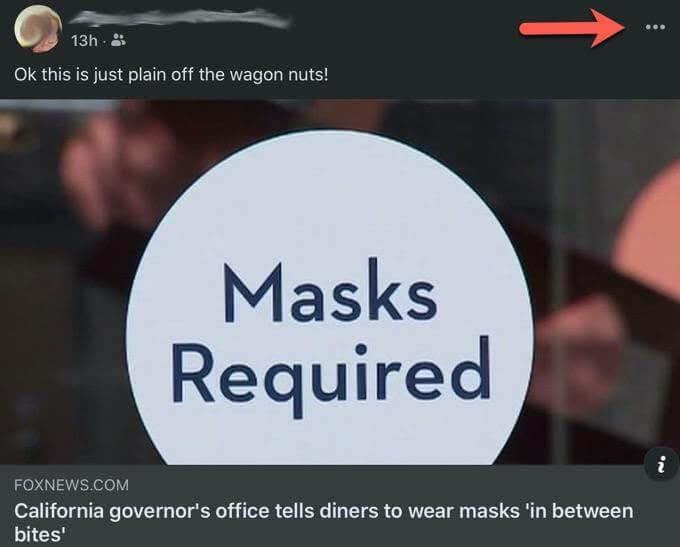
- Valige Edasilükkamine [allika nimi] 30 päevaks.
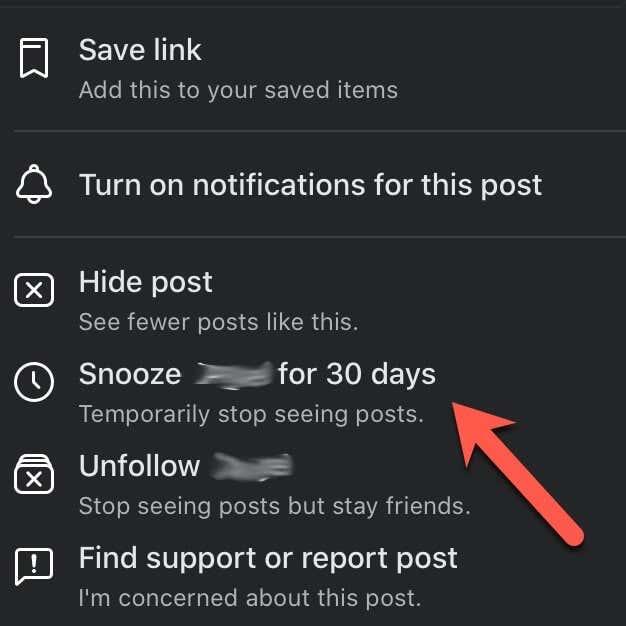
Niipea, kui valite edasilükkamise, peaksid see postitus ja kõik selle inimese postitused kaduma. See asendatakse väikese kastiga, mis kinnitab teie valikut selle inimese edasilükkamiseks, ja tagasivõtmisnupuga, kui muudate meelt.
See poliitiline Facebooki postitus mitte ainult ei kao, vaid te ei näe ka selle inimese tulevasi postitusi. Kui valimised on lõppenud, ilmub inimene uuesti ja hakkate tema postitusi uuesti nägema. Kui soovite püsivamat toimingut, mis kestab kauem kui 30 päeva, valige Lõpeta jälgimine, et peatada inimese postituste nägemine, jäädes siiski sõpradeks.
Lõpetage poliitiliste Facebooki postitustega gruppide jälgimine
Kuigi paljud Facebooki grupid keelavad poliitilised postitused, mõned mitte ja need võivad olla ootamatu tüütute Facebooki poliitiliste postituste allikas. Siit saate teada, kuidas saate need poliitilised postitused oma Facebooki voost blokeerida
- Avage grupp, mida te ei soovi näha.
- Valige rühma lehe paremas ülanurgas ellipsi ikoon.
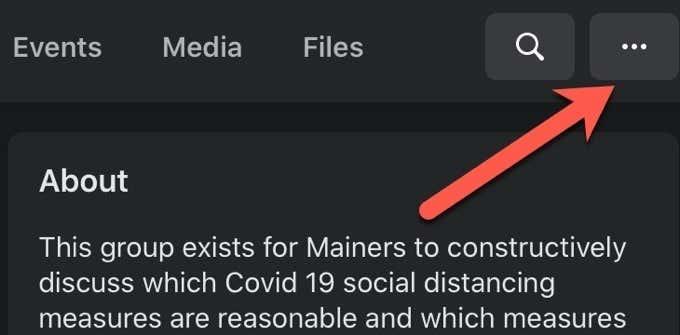
- Valige Lõpeta grupi jälgimine .
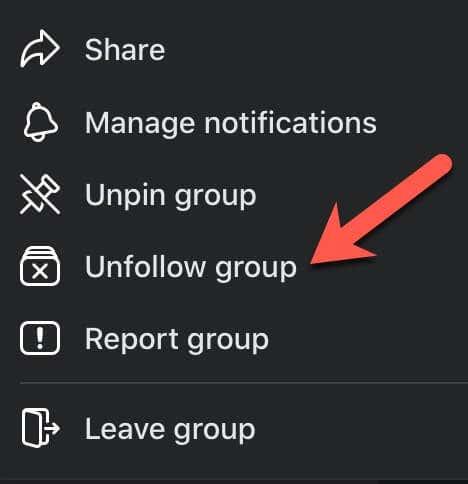
Jälgimise lõpetamine on suurepärane kompromiss, eriti neile, kes soovivad postitusi ajutiselt blokeerida.
See valik eemaldab teie voost kõik grupipostitused, kuid võimaldab teil gruppi jääda. Saate valida rühma ja vaadata nende postitusi, kuid neid ei kuvata automaatselt teie voos. Kui asjad on rahunenud, saate gruppi hõlpsalt uuesti jälgida ja nautida nende postitusi iga päev.
Poliitiliste reklaamide vähendamiseks muutke Facebooki reklaamiseadeid
Poliitilisi reklaame saate välja lülitada ka oma Facebooki profiili reklaamiseadetes. Avage oma veebibrauseris Facebook ja järgige neid samme, et vähendada nähtavaid Facebooki poliitilisi postitusi.
- Valige paremas ülanurgas alla suunatud nooleikoon.
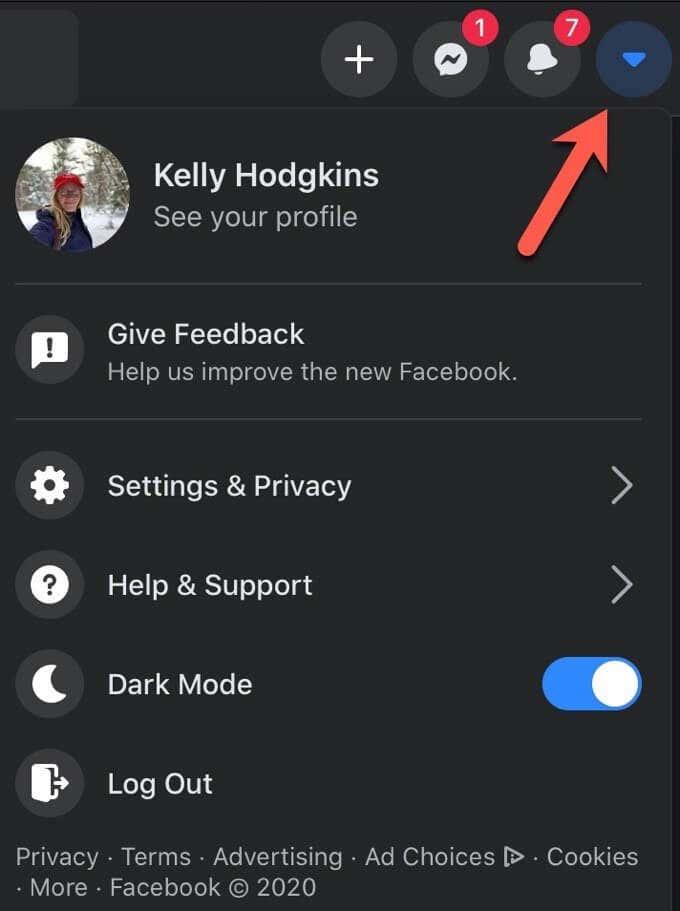
- Valige Seaded ja privaatsus .
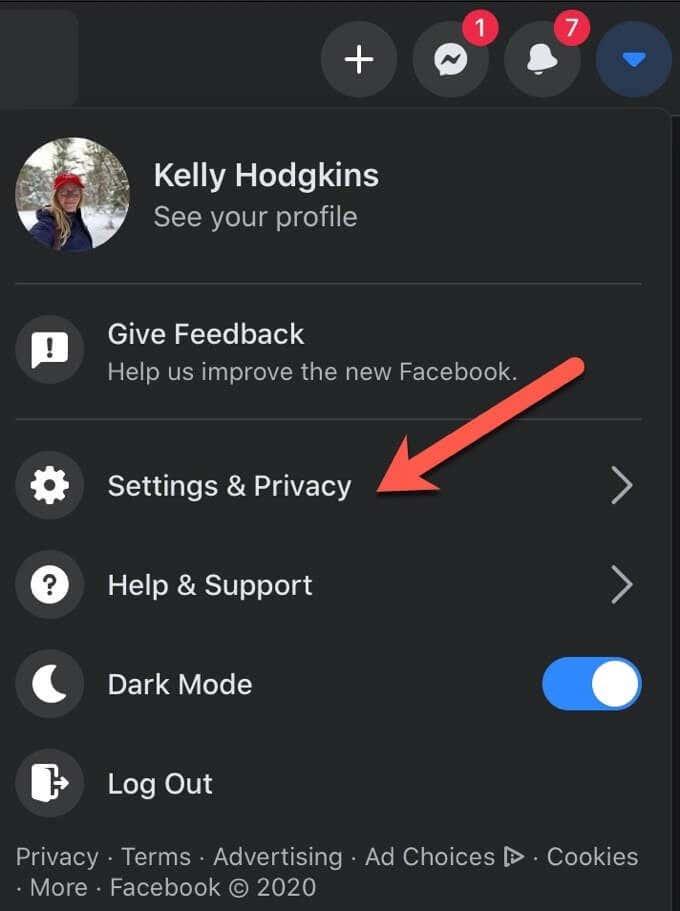
- Seejärel valige Seaded , et vaadata kõiki oma konto seadeid.
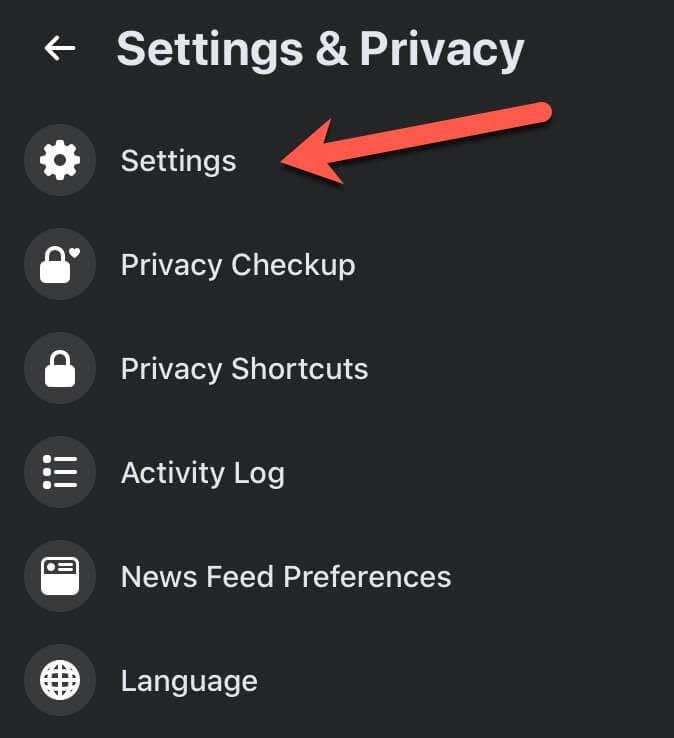
- Reklaamieelistuste vaatamiseks kerige alla ja valige vasakpoolses veerus Reklaamid.
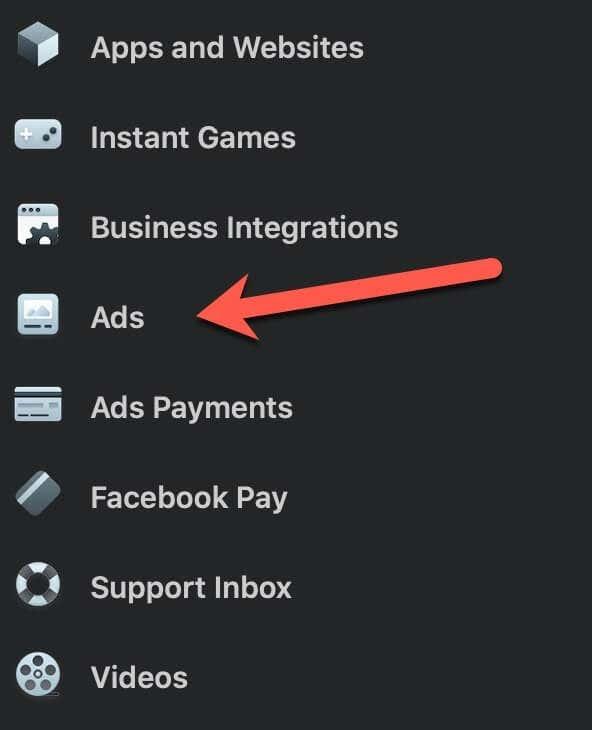
- Valige Reklaamiteemad , et muuta, milliseid reklaame näete.
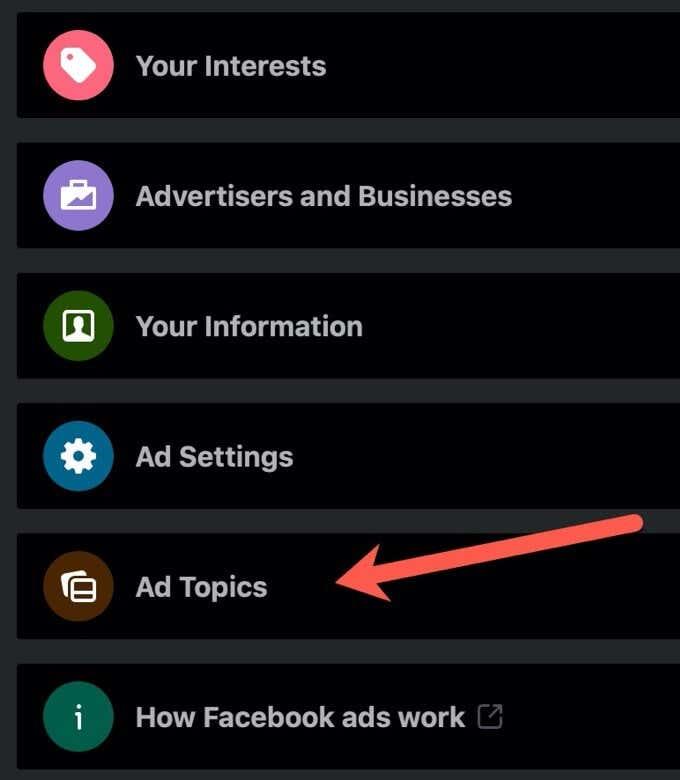
- Otsige üles ja tehke valik Sotsiaalprobleemid, Valimised või Poliitika.
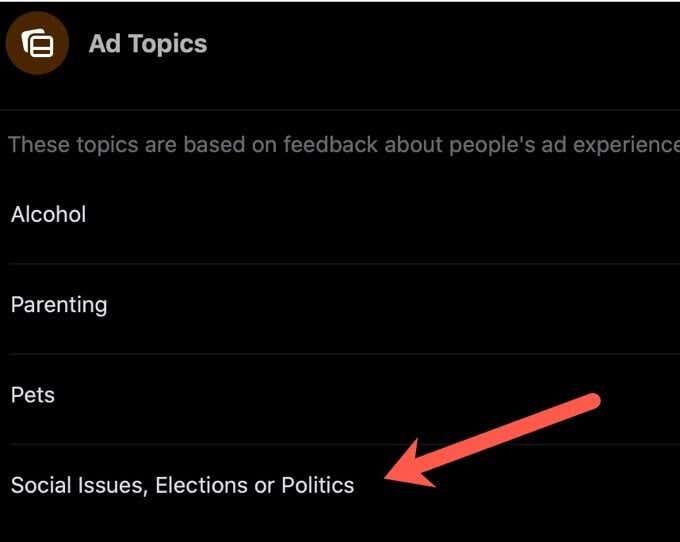
- Valige Kuva selle teema kohta vähem reklaame .
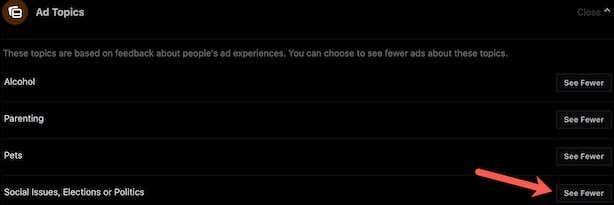
Kuigi see ei eemalda kõiki poliitilisi reklaame, peaks see üksainus valik oluliselt vähendama teile kuvatavate poliitreklaamide arvu.
Peida kõik konkreetse reklaamija Facebooki poliitilised reklaamid
Kui näete poliitreklaami, mis teile tõesti ei meeldi, saate mõne toiminguga blokeerida poliitilist reklaami sponsoreerinud üksikisiku või organisatsiooni.
- Leidke reklaam, mida soovite peita.
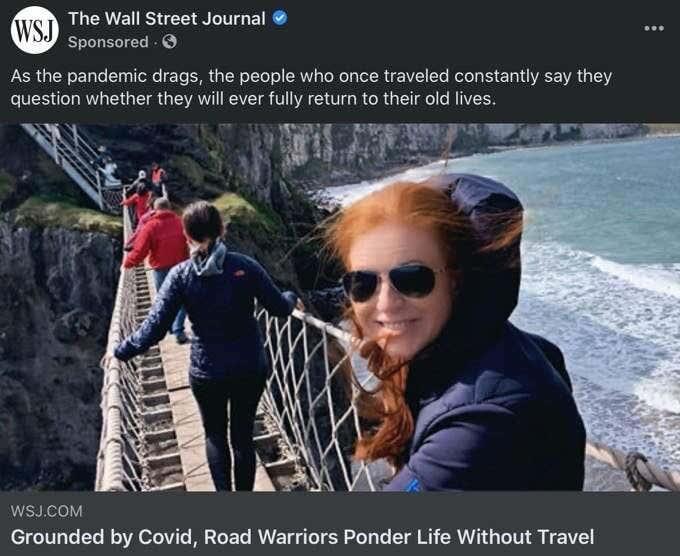
- Valige reklaami paremas ülanurgas ellipsikoon.
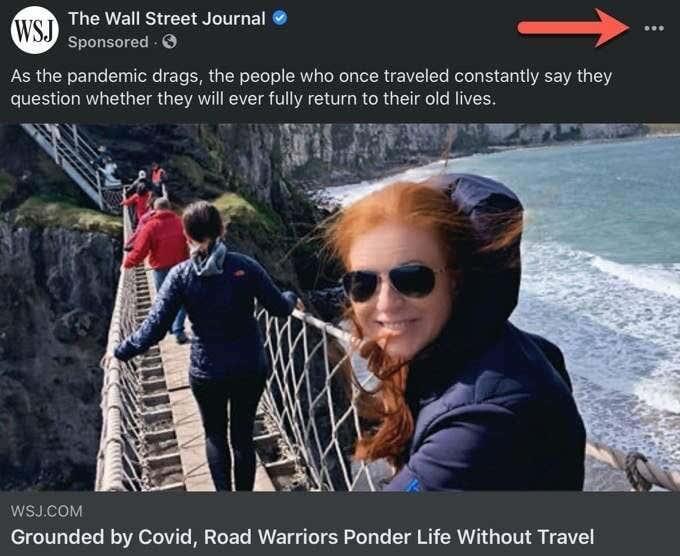
- Valige Miks ma seda reklaami näen? mis selgitab, miks see reklaam teie uudistevoos on.
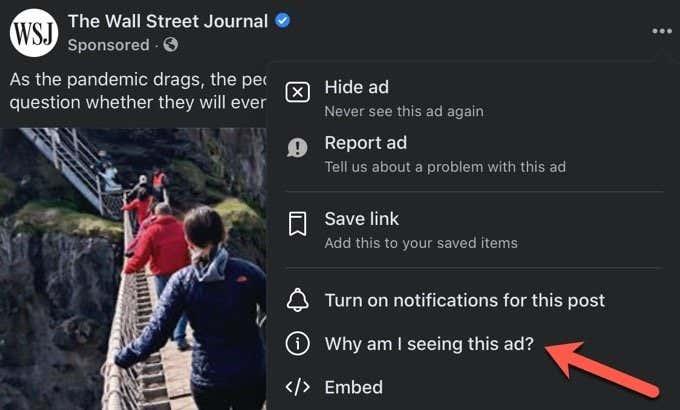
- Valige jaotisest Peida kõik selle reklaamija reklaamid paremal pool Peida .
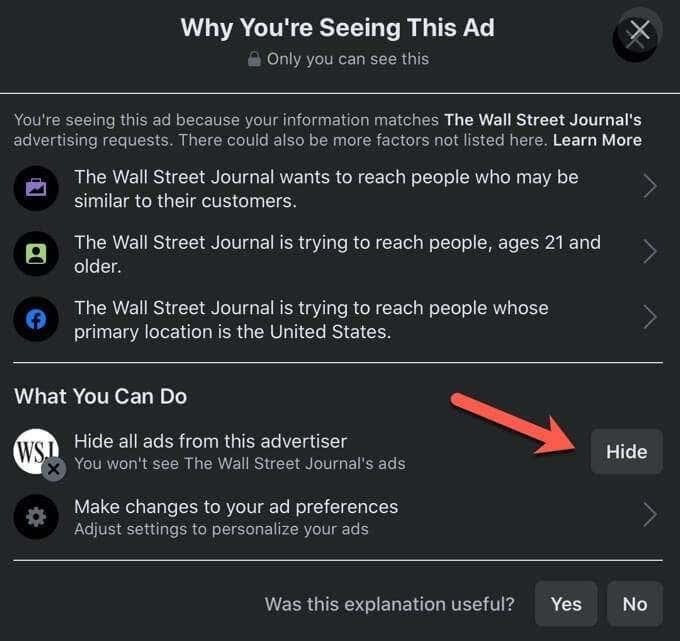
Kui olete reklaamija blokeerinud, ei tohiks te enam näha selle inimese või grupi olemasolevaid ega tulevasi reklaame.
Teatage eksitavast poliitilisest Facebooki reklaamist
Aeg-ajalt võite kohata poliitilist Facebooki reklaami, mis sisaldab eksitavat teavet või võltsuudiseid. Saate sellest postitusest Facebooki teatada ja paluda sotsiaalvõrgustikul see eemaldada. Valest Facebooki reklaamist teatamiseks järgige neid lihtsaid samme.
- Otsige üles reklaam, millest soovite teatada.
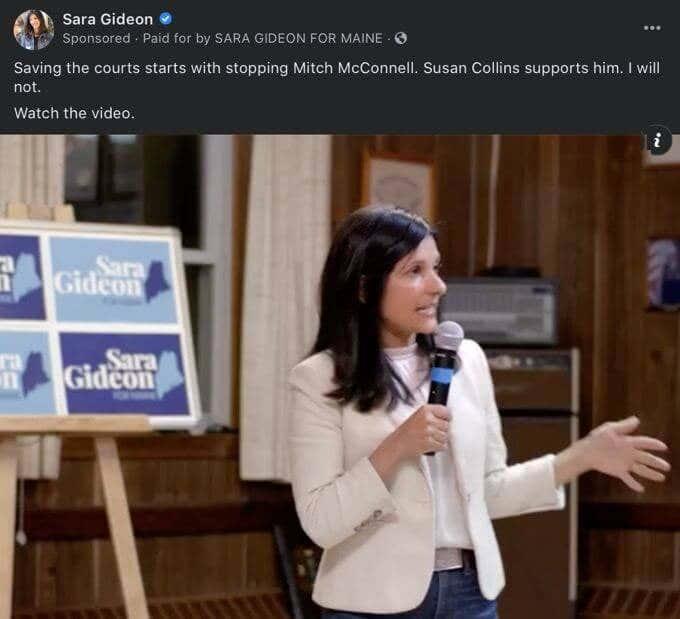
- Valige reklaami paremas ülanurgas ellipsikoon.
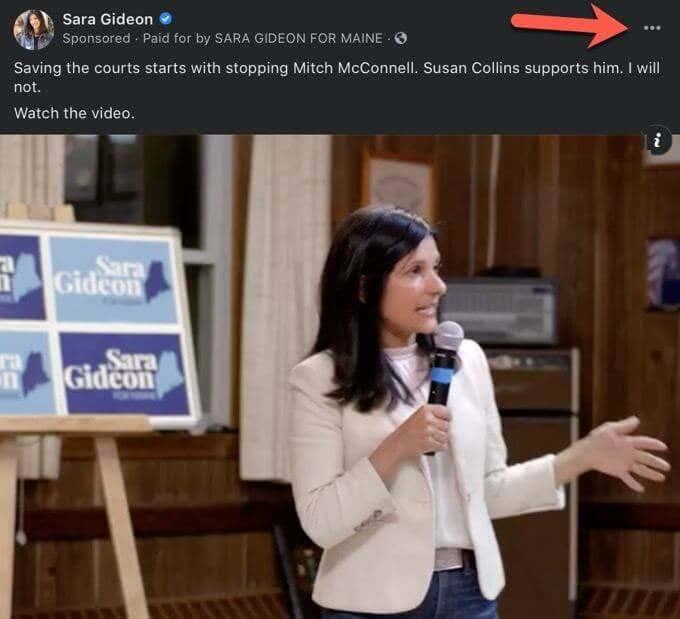
- Klõpsake nuppu Teata reklaamist .
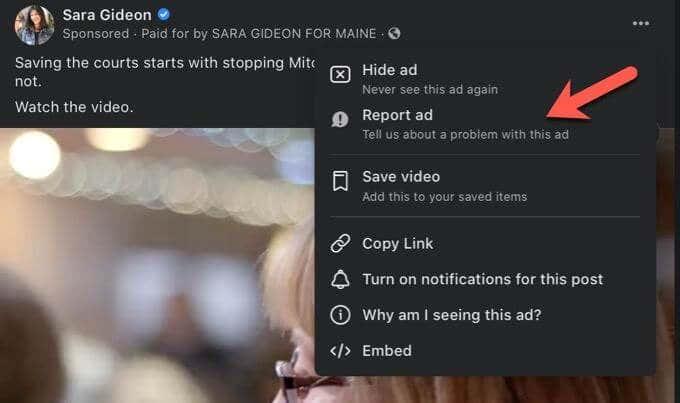
- Valige põhjus, miks te reklaamist teavitate.
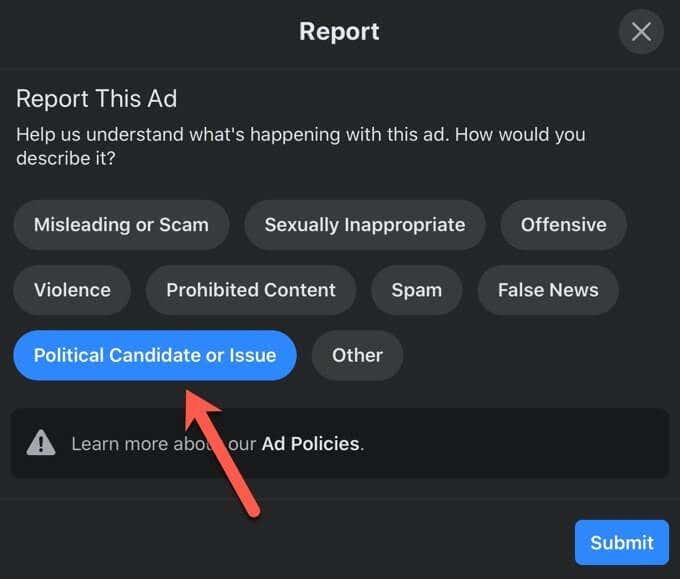
- Aruande Facebooki saatmiseks valige nupp Esita .
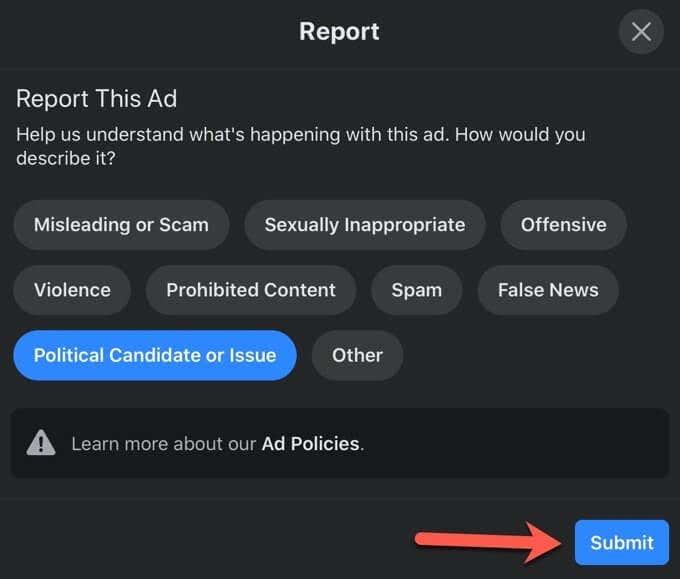
Pärast teatamist saadetakse reklaam Facebooki reklaamide ülevaatuse süsteemi. See automatiseeritud tööriist määrab, kas reklaam rikub Facebooki reklaamieeskirju. Kui see rikub Facebooki eeskirju, siis reklaam eemaldatakse. Isegi kui reklaami ei eemaldata, on teie tagasiside endiselt kasulik. Facebook vaatab regulaarselt üle oma reklaamipoliitikad ja võib neid kasutajate tagasiside põhjal muuta.
Mida Facebook teeb
Facebook annab oma osa , keelates kõik uued poliitilised reklaamid, mis on esitatud valimiseelsel nädalal. Kandidaadid ei saa hääletajate kõigutamiseks viimase hetke reklaame välja panna. See võimaldab siiski olemasolevaid reklaame esitada kampaania kahanevatel nädalatel.
Erinevalt Twitterist, mis on eemaldanud reklaamid, mis tema arvates sisaldavad valet või valeinformatsiooni, on Facebook jäänud poliitilisest võitlusest kõrvale. Sotsiaalvõrgustik eemaldab ainult reklaamid, mis üritavad inimesi koronaviiruse pandeemia abil hääletamast heidutada. Facebook ei eemalda vastuolulisi reklaame, kuid ettevõte märgib need desinformatsiooniks, mis vähendab nende üldist mõju.